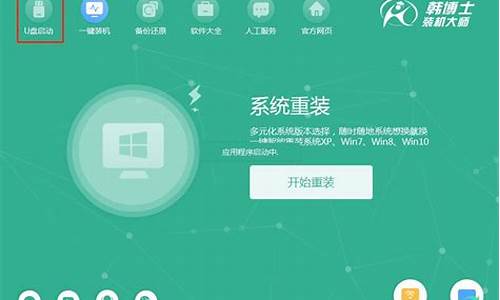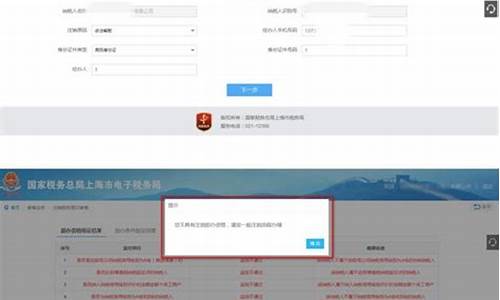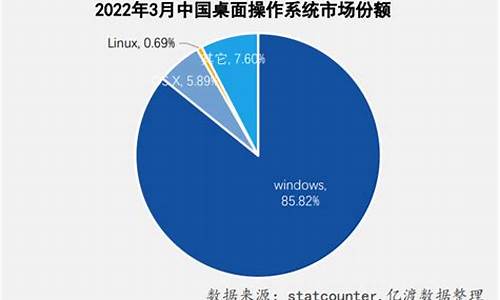系统还原驱动器_电脑系统还原驱动
1.怎么还原驱动 Windows10系统驱动如何备份
2.电脑无声?试试还原系统或安装声卡驱动
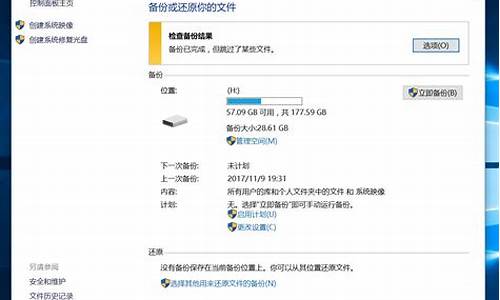
步骤如下:
1、这里以 Windows 8 为例,首先找到系统中的“计算机”图标,如图所示:
2、然后选中“计算机”并点击鼠标右键,再点击“管理”选项,如图所示:
3、接下来在计算机管理界面的左窗格选择“设备管理器”选项,如图所示:
4、然后在右窗格中点击“显示适配器”,如图所示:
5、在显示适配器下面,选择我们想要还原驱动的显卡,点击鼠标右键并选择“属性”选项,如图所示:
6、在显卡属性窗口中,点击顶部的“驱动程序”选项,如图所示:
7、在驱动程序页面,选择“回滚驱动程序”按钮,如图所示:
8、接下来系统会提示我们是否要回滚驱动程序,点击“是”按钮继续,如图所示:
9、然后等待系统还原显卡驱动程序,在还原期间电脑屏幕可能会黑屏,请不要担心。驱动还原以后,点击“关闭”按钮;
10、最后系统提示我们需要启动计算机以后,才能让显卡驱动的还原生效,点击“是”按钮重新启动计算机。
怎么还原驱动 Windows10系统驱动如何备份
解决方法:
1、右键点击桌面上的“计算机”,选择属性,接着就进入到设备管理器;
2、找到之前更新过的硬件,比如说显卡,这时候就可以找到“显示适配器”里面的显卡,双击将其打开;
3、直接切换到“驱动程序”界面,接着再点击“滚回驱动程序”选项,在确认对话框里面点击“是”;
4、确认之后,系统就会自动的将驱动还原到原来的版本,接着重新启动系统。进入到“驱动程序”界面,这时候“滚回驱动程序”选项已经变为了灰色,说明已经还原成功了。
电脑无声?试试还原系统或安装声卡驱动
大家遇到系统故障需要进行重装系统时,肯定会对系统安装完成后重新下载各种系统驱动感到烦恼。现在就教大家如何通过u深度u盘启动盘制作工具自带的备份还原功能,快速进行系统驱动备份与还原,帮大家免除在重装系统后需要查找各种系统驱动的麻烦。 首先我们先介绍如何实现系统驱动备份操作: 1、打开运行最新版本u深度v3.0u盘启动盘制作工具,如下图所示: 2、点击?备份还原?模块,可无需对驱动备份路径进行更改,直接按下?备份驱动?,如下图所示: 3、在弹出的提示窗口点击?确定?即可开始进行系统驱动备份的过程,驱动备份大概需要5-15分钟左右的时间,请耐心等待驱动备份过程结束,如下图所示: 接下来我们就来讲解有关驱动还原操作: 1、在进行重装系统之后,等待系统安装完毕进入桌面,右键单击?计算机?,选取?管理?项,如下图所示: 2、在计算机管理页面点击?设备管理器?,可以看到?其他设备?中未安装成功的驱动,如下图所示: 3、右键点击需要安装驱动的硬件,例如:以太网控制器,然后选择?更新驱动程序软件?,如下图所示: 4、选取弹出的窗口中?浏览计算机以查找驱动程序软件?选项,如下图所示: 5、点击?浏览?后寻找之前我们进行系统驱动备份所选择的路径,并勾选?包括子文件夹?选项,接着按?下一步?,如下图所示: 9、然后系统会按照所选择文件夹进行驱动匹配,匹配成功后就会执行驱动程序安装,并显示出?正在安装驱动程序软件?的状态,如下图所示: 10、驱动程序安装结束后,系统会提示?Windows已经成功地安装更新驱动程序文件?,点击关闭即可,如下图所示: 如果还需要进行其他驱动还原安装的话,可以参照以上驱动还原的过程进行操作。对于需要对电脑重装系统但担心驱动无法安装问题的朋友,赶紧学习u深度u盘启动盘制作工具自带的备份还原功能进行系统驱动备份操作,在下次重装系统时就不必在担心驱动无法安装的可能。 以上就是专题栏小编带来的u深度u盘启动教程,更多教程请看?/zt/ushenduqidongpan/?
电脑突然没声音了吗?重启电脑也无济于事?试试看用还原软件或系统自带的还原功能,一键还原系统,简单又方便。本文将为您介绍两种解决电脑无声问题的方法,帮助您快速解决问题。
修复系统或安装声卡驱动解决电脑无声问题有两大方法:修复系统和用软件安装声卡驱动。先检查小喇叭或在控制面板中看看是否设置了静音,再试试耳机看是否有声音输出。如果一切正常,那可能是声卡驱动损坏,建议您安装合适的声卡驱动。如果硬件问题导致无声,自己无法解决的话,建议您检修一下。
排查故障原因回想一下,事发前您都做了什么?故障总有个原因吧?先卸载出事前下载的所有软件,如果还是不行,那就还原系统或重装。如果还有问题,请随时问我。
还原系统启动电脑时按F8不动,进入高级选项后,选择“最近一次的正确配置”来恢复系统。如果以上方法都无法解决问题,您可能需要还原系统或重装。
安装声卡驱动驱动问题可以通过系统自带、官方网站下载或使用驱动精灵、驱动人生、鲁大师等软件来解决。安装驱动时尽量按顺序进行,避免出现兼容性问题。
使用系统自带还原功能使用系统自带的还原功能:打开“开始”、“程序”、“附件”、“系统工具”、“系统还原”,选择“恢复我的计算机到一个较早的时间”,按下一步,选择日期页面上的还原点,点击下一步进行还原。
声明:本站所有文章资源内容,如无特殊说明或标注,均为采集网络资源。如若本站内容侵犯了原著者的合法权益,可联系本站删除。